
無料ソフト『GIMP』で文字に『影』を付ける方法を説明いたします。
①文字を書く
まずはGIMPを使って文字を書きましょう。

・文字サイズ50
・太字
・斜体
・文字色『赤』
やり方がわからない方は『枠線の書き方』の方で説明していますのでそちらを参考に指定下さい。
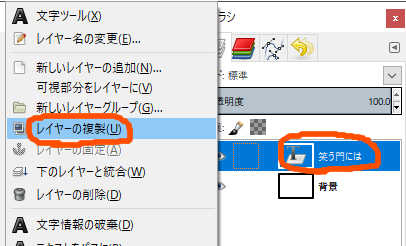
①『笑う門には』を右クリック
②『レイヤーの複製』をクリック
こうすることで『同じレイヤ』をもう一つ作ることができます。
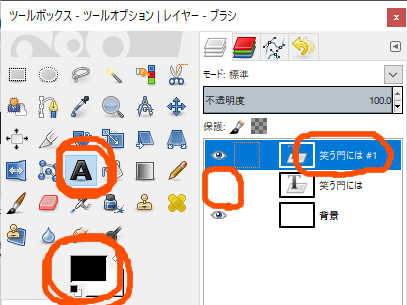
・『テキスト』ボタンをクリック
・文字色を『黒』にする
・レイヤー『笑う門には』の『目玉』を消しておく
・レイヤー『笑う門には#1』をクリックしておく
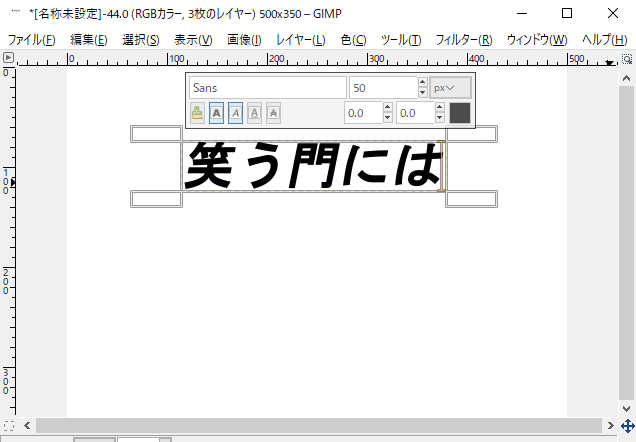
文字を『黒』に変更します。
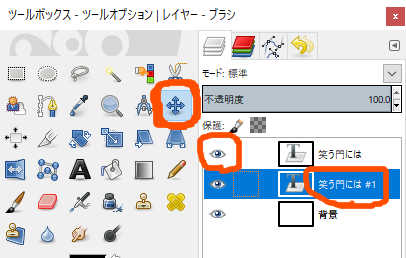
①『移動』ボタンをクリック
②『目玉』を表示させておきましょう
③『笑う門には#1』を2番目の位置に移動
レイヤーの移動はクリックさせたままの状態で下に持って行けば移動させることができます。
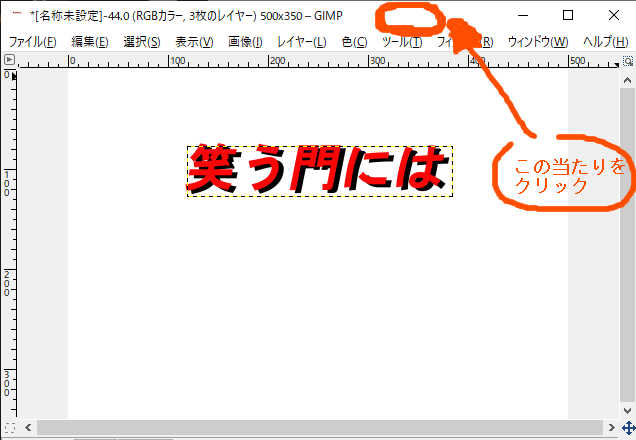
①ウィンドウ上部をクリック
②キーボードの『矢印キー』を操作
・『→(右)』キーを5回押す
・『↓(下)』キーを3回押す
これで後ろにあるレイヤー文字をずらすことができました。これでだいたい完成です。

下の『黄色枠+影』のやり方も知りたいって方もいると思います。
これは今回の『影』と『枠線』を足し合わせた応用技です。別記事の方に手順をまとめますのでそちらを参考にしてください。
